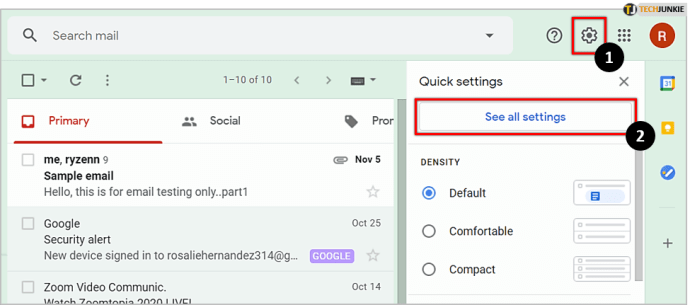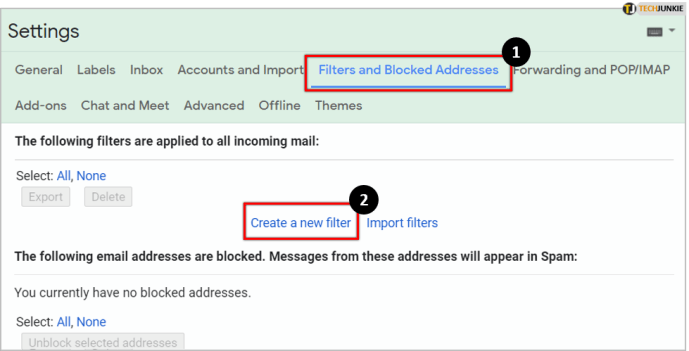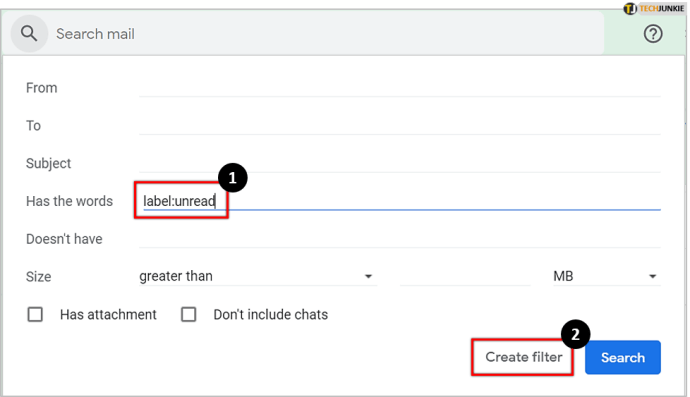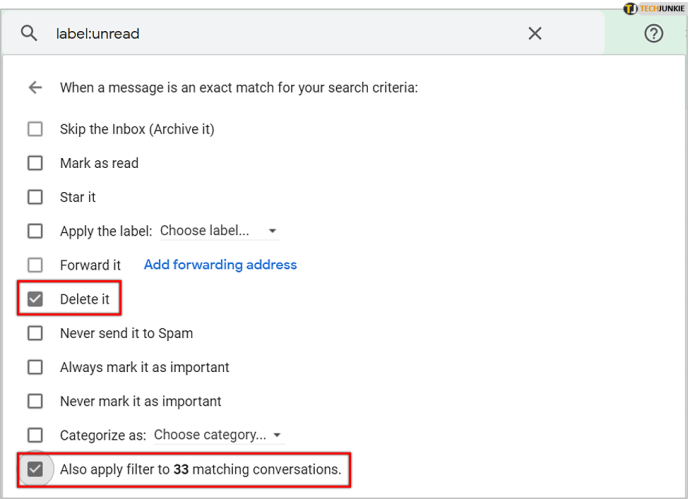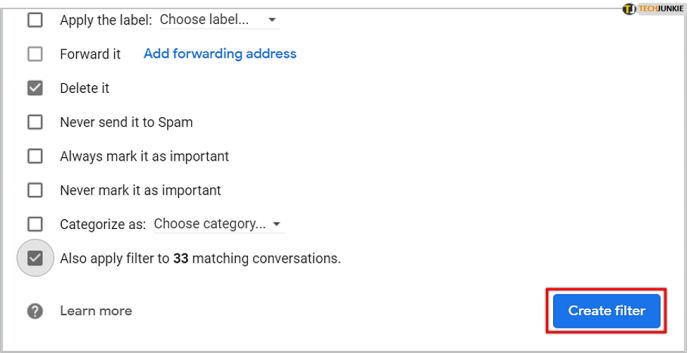A seconda di quanto tempo utilizzi Gmail, potresti aver accumulato migliaia di email che non hai intenzione di leggere. Molte persone semplicemente lo ignoreranno e guarderanno come la loro casella di posta diventa sempre più disordinata.

A un certo punto, vorrai sbarazzarti di quelle e-mail che non valgono il tempo che impiegano a leggere. Fortunatamente, Gmail è dotato di comode funzionalità che ti consentono di eliminare le email in modo semplice.
Diamo un'occhiata a come puoi eliminare facilmente tutte le tue email non lette in Gmail.
Come posso eliminare tutte le mie email non lette contemporaneamente?
Esistono due semplici metodi che puoi utilizzare per eliminare in massa i messaggi di Gmail. Puoi utilizzare filtri personalizzati o utilizzare le etichette di Gmail.
Vedremo come utilizzare entrambe le soluzioni per ripulire la tua casella di posta.
Utilizzo dei filtri
Prima di eliminare le email non lette, devi assicurarti di non eliminare quelle importanti. Per fortuna, tali e-mail sono etichettate come "Importanti", quindi è abbastanza facile identificarle.
Dopo esserti assicurato di aver letto tutte le tue email importanti, ecco cosa fare per eliminare tutte quelle inutili in pochi minuti:
- Apri la versione desktop di Gmail e vai alla Posta in arrivo.

- Fare clic sull'icona a forma di ingranaggio nell'angolo in alto a destra e fare clic su Vedi tutte le impostazioni.
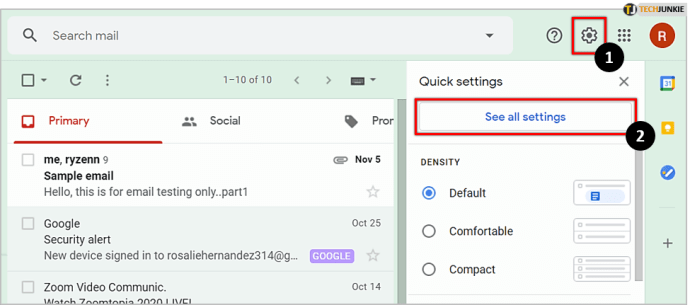
- Vai al Filtri e indirizzi bloccati scheda, quindi fare clic su Crea un nuovo filtro.
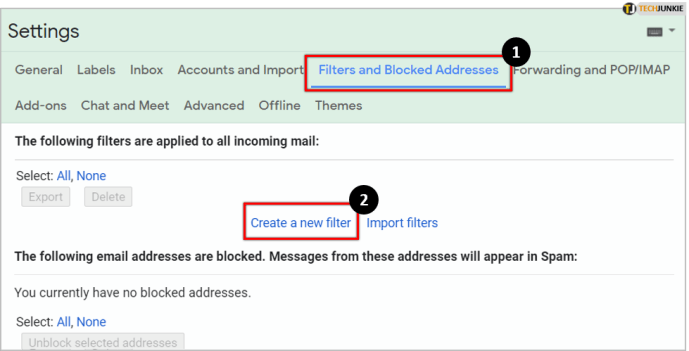
- Per vedere tutte le tue email non lette, digita etichetta: non letto sotto Ha le parole. Quindi, fare clic su Crea filtro e conferma la creazione cliccando ok quando viene visualizzato il menu a comparsa.
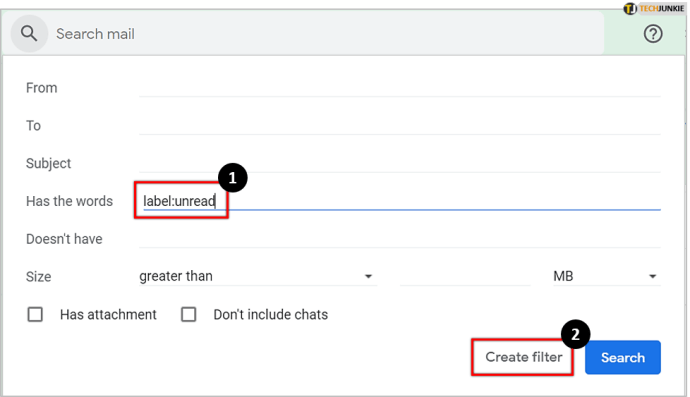
- Successivamente, ti verranno presentate alcune opzioni. Per eliminare tutte le email non lette, seleziona la casella accanto a Cancellalo, così come quello accanto a Applica il filtro alle conversazioni XXX corrispondenti per eliminare tutte le email non lette.
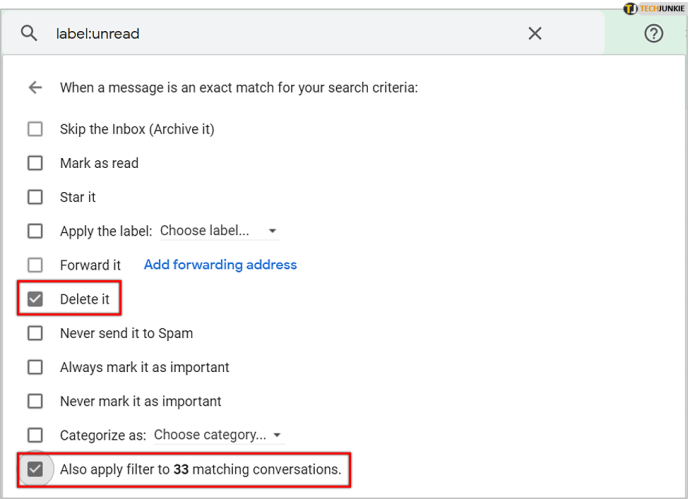
- Vai a Crea filtro, quindi aggiorna la pagina. Tutte le tue email non lette dovrebbero essere cancellate.
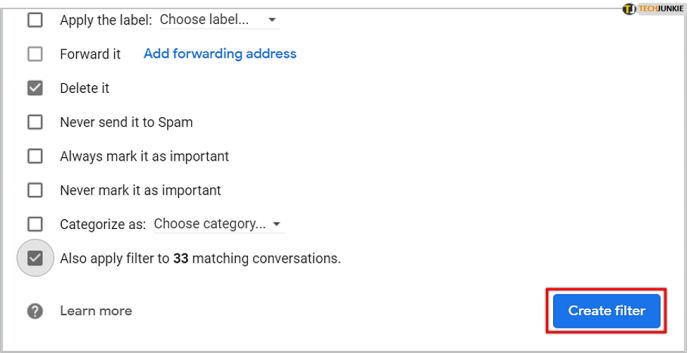
È importante ricordare che questo cancellerà le tue e-mail non lette non appena vengono visualizzate. Se lasci attivo il filtro, ogni volta che ricevi un'email, questa verrà eliminata automaticamente. Questo è il motivo per cui dovresti ricordarti di eliminare il filtro una volta che non è più necessario.
Usare solo etichette
Se hai bisogno di un modo ancora più conveniente per eliminare tutte le tue e-mail, puoi inserire il etichetta: non letto filtra direttamente nella barra di ricerca nella home page di Gmail. Questo mostrerà tutte le tue e-mail e conversazioni non lette da tutte le cartelle.

Quindi, tutto ciò che devi fare è controllare il Seleziona tutto casella nell'angolo in alto a sinistra e fai clic sull'icona del cestino sopra le tue e-mail. Questo eliminerà tutte le email su una pagina. Potresti avere 50 o 100 email su una pagina, a seconda della piattaforma che stai utilizzando, e questo cancellerà solo le email da quella pagina.
Per eliminarli tutti, fai clic su Seleziona tutte le conversazioni che corrispondono a questa ricerca opzione e tutte le tue e-mail non lette verranno eliminate.
E gli smartphone?
Se stai utilizzando l'app Gmail sul tuo Android o iPhone, ci sono buone e cattive notizie. La buona notizia è che la funzione di filtro funziona allo stesso modo della versione desktop e puoi semplicemente digitare le etichette nella barra di ricerca.
La cattiva notizia è che l'eliminazione delle e-mail in blocco non è possibile, poiché non esiste l'opzione Seleziona tutto nell'app. Questo è il motivo per cui la soluzione migliore è accedere al tuo account Gmail in un browser e utilizzare uno dei metodi sopra indicati per eliminare tutte le email non lette.
L'ultima parola
La rimozione di tutte le email indesiderate in Gmail è un processo abbastanza semplice che richiede pochissimo tempo. Come puoi vedere, con pochi clic puoi eliminare tutte le email non lette. Tieni presente che questo non li rimuove per sempre, ma li trasferisce invece nella cartella Cestino, dove rimarranno per 30 giorni prima di scomparire per sempre.
Se desideri rimuoverli prima, puoi farlo manualmente andando nella cartella Cestino e ripetendo i passaggi del secondo metodo.
Anche se manipolare le e-mail di Gmail non è un compito arduo, alcune funzioni potrebbero non essere così ovvie. Se desideri vedere più tutorial di Gmail, sentiti libero di lasciare i tuoi suggerimenti nella sezione commenti qui sotto.